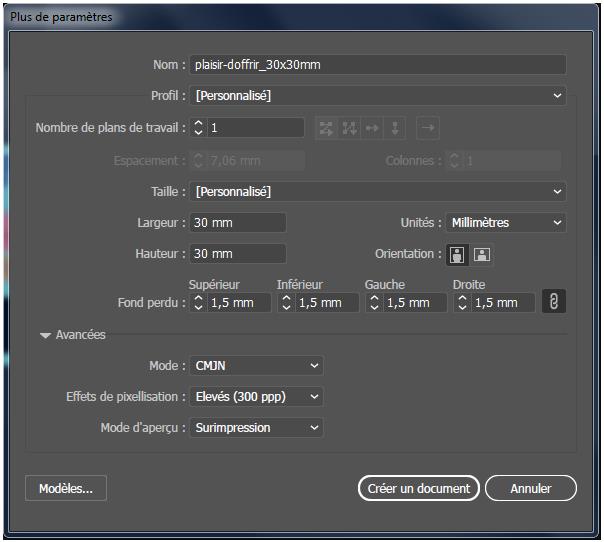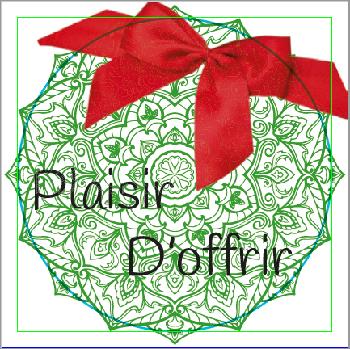Fermeture annuelle de nos locaux du 24/12 au 04/01 inclus : le site reste disponible pour vos devis et commandes, qui seront traitées à notre retour le 05/01.
Retrouvez dans cette FAQ la réponse aux différentes questions que vous pourrez vous poser sur notre site. Vous ne trouvez pas une réponse à votre interrogation ? Pas de souci, contactez-nous directement via le « Formulaire de contact » et nous vous répondrons dans les plus brefs délais.
Document utile
Cahier des charges prépresse
Téléchargez notre PDF et suivez les 5 étapes pour fournir un fichier imprimable : Cahier des charges prépresse Yetiq.pro
#faq_11_99Mon compte
Comment m'inscrire ou créer mon compte ?
Demandez vos identifiants de connexion via le formulaire d'inscription.
Nous vous les ferons parvenir au plus vite.
#faq_15_53Comment me connecter à mon compte ?
Cliquez sur le bouton « Se connecter » situé en haut de page et renseignez vos identifiants reçus pour accéder à votre compte.
#faq_15_54Je souhaite modifier mon mot de passe
Une fois identifié(e), cliquez sur le bouton « Mon compte » accessible en haut de page. Dans l'onglet « Mon profil», vous avez la possibilité de modifier votre mot de passe.
#faq_15_57J'ai oublié mon mot de passe
Il vous suffit d'utiliser la fonction « Mot de passe oublié » que vous retrouvez lorsque vous souhaitez vous connecter à votre compte.
#faq_15_114Comment mettre à jour mon compte et mes coordonnées ?
Cliquez sur le bouton « Mon compte ». Dans le module « Mon profil », vous pouvez modifier vos informations.
#faq_15_56Je n'ai pas reçu mes identifiants
Avant toute chose, vérifiez que l'email ne soit pas bloqué dans vos courriers indésirables. Nous traitons toutes les inscriptions manuellement, afin de vérifier vos informations professionnelles, et notamment votre capacité à intégrer notre programme dédié aux Revendeurs.
Néanmoins, si vous ne recevez toujours rien, vous pouvez réitirer votre demande via le formulaire de « Création de compte ».
Comment supprimer mon compte ?
Si cela devait arriver, nous serions les premiers désolés de vous voir partir pour de nouvelles contrées et de nouvelles aventures avec (ou sans ?) étiquettes et autres adhésifs ! Vous savez, nous faisons notre maximum au quotidien pour fournir à notre clientèle, le meilleur service professionnel possible. Pour autant, si votre décision est définitive, il vous suffit de faire votre demande de suppression de compte à partir du « Formulaire de contact ».
#faq_15_59Notre offre
Quelles qualités offrez-vous ?
Toutes nos étiquettes adhésives sont imprimées sur des presses numériques à technologies jet d'encre et toner sec de dernière génération, vous garantissant un rendu et une qualité professionnelle.
Pour tous nos supports synthétiques ou papiers dits « fermés», nous travaillons sur deux Domino Printing N610i offrant 7 couleurs (CMJN + violet + orange + blanc), permettant de couvrir 90% des nuances Pantone®, afin de se rapprocher du rendu que vous auriez obtenu en passant par de la sérigraphie ou de la flexographie. En ce qui concerne les impressions sur des papiers dits « ouverts », nous imprimons sur la presse Xeikon CX3. Cette presse de laize 333mm dispose de 5 groupes de couleur (Quadrichromie + 1 couleur) en toner sec, imprimant avec une qualité équivalente à l’offset, soit une résolution d'impression 1200*1200 ppp en linéature 175 à 200.
Si vous souhaitez découvrir notre parc machines, nous vous invitons à vous rendre sur notre page dédiée.
Pour obtenir une pochette d'échantillons, faites-en la demande sur notre formulaire de contact.
#faq_19_85Quelles matières proposez-vous ?
Nous proposons de nombreuses matières papiers comme synthétiques. Nous vous invitons à vous rendre « sur notre page dédié aux supports» afin d'en apprendre plus à leurs sujets.
#faq_19_86Quelles finitions proposez-vous ?
Deux types de finitions vous sont proposées sur Yetiq.pro :
- Finition vernis brillant total.
- Finition vernis mat total.
Bien que ces finitions soient repiquables, nous ne pouvons garantir le résultat, notamment dans une situation de repiquage thermique (qualité du film, type de matière du film, etc).
Il existe également une finition sans vernis : dans ce cadre, aucun repiquage ne sera possible sur les parties imprimées de votre visuel que vos étiquettes soient imprimées en jet d'encre ou en toner sec. Nous recommandons de laisser un espace de réserve si un repiquage est prévu par la suite.
#faq_19_87Nos options
Lors du passage de votre commande, vous aurez la possiblité de valider deux options différentes :
- Le traitement de votre commande en J+1.
Votre commande est traitée en priorité et son expédition se fait en J+1, au lieu de J+3.
- Le type de découpe à appliquer à votre commande
Dans certaines conditions d'éligibilités, votre commande peut être réalisée en découpe laser. En prenant cette option, bénéficiez d'une remise de 20€ HT sur le montant de votre devis !
- La mise en comformité de votre (vos) fichier(s) grâce à l'option "Prépresse + BAT".
Grâce à celle-ci, nous assurons le contrôle et la correction des non-conformités par rapport à notre cahier des charges ainsi que l'édition d'un BAT soumis à votre validation. Chaque fichier reçu bénéficiera :
- Du contrôle et de la correction du nombre de page du fichier : seule la première page sera conservée.
- Du contrôle et du ré-échantillonnage des images ayant une résolution inférieure à 200dpi et supérieure à 400dpi.
- Du contrôle des images ayant une résolution insuffisante pour l'impression.
- Du contrôle et du rajout du filet de découpe SAUF pour les formes silhouettes (fantaisies).
- Du contrôle et de la correction de l'attribution de l'encre 'cut' au filet de découpe.
- Du contrôle de la présence de la couche de blanc couvrant si la matière choisie est transparente.
- Du contrôle et de la correction du format du document par rapport aux spécifications du devis SAUF si la correction impacte l'aspect du fichier.
- De l'édition d'un BAT au format PDF à valider sur notre site.
Calculateur en ligne
Le glossaire de l'étiquette
Voici quelques définitions des mots utilisés lors de la création de votre devis :
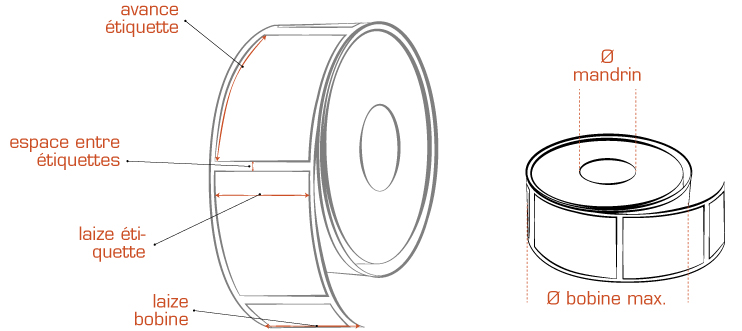 |
Sens d’enroulement : Sens de bobinage de la bande avec les étiquettes enroulées à l’intérieur ou à l’extérieur. Sens de sortie : Position dans laquelle une étiquette se présente sur le produit à la pose automatique. Mandrin : Tube, fait de carton ou de plastique, autour duquel sont enroulées les étiquettes. Format (Étiquette) : Pour l’étiquette en bobine les dimensions s’annoncent par laize et avance, en fonction du sens de déroulement de la bobine. Laize : Largeur d’une bande, d’une bobine ou d’une étiquette. Avance : Sens de défilement de la bande. Terme qui définit la hauteur de l’étiquette dans le sens de déroulement de la bobine. |
Si vous souhaitez en apprendre plus sur les différents termes spécifiques que nous utilisons dans notre métier, nous vous invitons à vous rendre sur notre lexique de l'étiquette adhésive en rouleaux.
#faq_21_102Mes formes « silhouettes » sont introuvables
Vous êtes client Yetiq et ne retrouvez pas vos formes « silhouettes » dans le calculateur ?
Ces formes étant spécifiques à chaque compte, elles ne s'affichent que si vous êtes bien connecté sur notre site.
Merci de bien vouloir cliquer sur le bouton « Se connecter » afin d'avoir accès aux différentes formes silhouettes déjà commandées chez nous.
#faq_21_173A quoi correspond les frais de création d'outil de découpe ?
Lorsque vous établissez un devis sur notre calculateur, des frais de créations d’outils de découpe s’appliquent quand le format souhaité est inexistant dans notre entreprise. Ces frais sont d’un montant fixe et défini tel que :
- 60€ HT pour les formes rectangle, rond et ovale
- 80€ HT pour les formes silhouette
En fonction des différentes informations techniques spécifiques à chaque demande (type de support choisi, métrage total à réaliser, complexité de la forme de découpe, etc), ces frais nous permettent soit de couvrir le coût de fabrication d’un outil de découpe mécanique, soit de couvrir le coût de gestion et de mise en place de la découpe par laser. Ces frais étant moins important pour la découpe laser, une remise de 20€ HT est appliqué à toute commande validée sur ce processus.
La décision final revient donc à l'unique charge du client lors du passage de sa commande :
- Si la commande est éligible à la découpe laser : le client a le choix entre une découpe mécanique ou une découpe laser
- Si la commande n'est pas éligible à la découpe laser : le client a seulement le choix de la découpe mécanique
Est-il nécessaire d'appliquer un vernis à ma commande d'étiquettes ?
Le vernis, qu'il soit brillant ou mat, vous permet de bénéficier :
- D'un aspect visuel différent de votre support, plus brillant ou mat en fonction de celui choisi
- D'une couche de protection supplémentaire pour protéger vos encres d'éventuelles dégradations qu'elles pourraient subir (ex : abrasion suite à un frottement entre bouteille ou carton de transport)
A noter que, dans le cas d'une impression d'un gros aplat de couleur en toner sec , nous recommandons l'usage systématique d'un vernis mat afin de prévenir vos étiquettes de ce phénomène d'abrasion. Ainsi, si vous réalisez une production sur les supports suivants, pensez à ajouter le vernis à votre devis pour éviter les déconvenues futures :
- Acquerello Bianco
- Vergé Blanc
- Equivalent Tintoretto Ivoire ou Blanc
- Equivalent Centaure Ivoire ou Blanc
- Freelife Merida Blanc
Comment obtenir un devis ?
Vous pouvez accéder au module de devis à partir de la page d'accueil en cliquant sur le bouton « Etablir un devis », ou en commençant à remplir le devis présent sur la page d'accueil. Pour information, hors connexion, le prix affiché sur votre devis est un prix hors frais de port.
Pour obtenir votre devis définitif, l'enregistrer sur votre compte, le télécharger en PDF ou encore passer commande, vous devrez être connecté à notre site internet. Pour ce faire, demandez vos identifiants de connexion via le bouton « Créer un compte » se trouvant en haut à droite du site et remplissez le formulaire d'inscription. Nous créerons vos identifiants et vous les enverrons par email.
#faq_21_101Que signifie le (rayon ...) dans les choix de format
Le coin rayon défini l'arrondi plus ou moins important des angles d'une forme de découpe. Afin de visualiser les différences de coin rayon selon le radius choisi, voici un visuel :

Sur notre site, le coin rayon standard que nous appliquons est d'un radius 2. Dans le cas où votre commande impliquerait un autre coin rayon, nous pouvons le traiter uniquement si vous choisissez une forme silhouette lors du devis. Attention, cela nécessitera la création d'un outil de découpe lors de la première commande et rallongera le temps de production de votre commande de 48h. Le délai standard pourra ensuite être appliqué à vos commandes de renouvellement.
#faq_21_65Existe t-il un format minimum ou maximum ?
Notre solution vous offre la possibilité de commander vos étiquettes sur-mesure. Néanmoins, nous ne pouvons traiter les commandes d'un format inférieur à 20x10mm et supérieur à 300x600 mm.
#faq_21_70Le format que je souhaite n’apparaît pas dans les dimensions proposées ?
Vous avez la possibilité de commander des étiquettes au format de votre choix dans le devis en ligne, du moment que le format est inclus dans nos capacités minimales et maximales de production.
Si le format n'est pas existant dans notre base de donnée, nous commanderons un outil de découpe, facturé 60€ HT (le montant sera imputé une seule fois pour la création) s'il s'agit d'une découpe rectangle/ronde/ovale, ou 80€ HT pour une découpe silhouette. Le délai de production se verra allongé de 48h. Par voie de conséquence, l'option d'expédition express ne pourra pas être proposée dans le cas d'une création d'outil de découpe.
#faq_21_69A quoi correspond la quantité totale d'étiquette demandée dans le devis ?
La quantité totale d'étiquette correspond à la quantité globale qui sera en commande.
Par exemple, si vous avez 7 références à 2000 étiquettes chacune à commander, vous devrez indiquer une quantité totale de 7x2000 = 14 000 étiquettes. Et dans le cas où vos quantités par références n'est pas la même, ce n'est pas un problème : lors de votre commande, vous aurez la possibilité de nous indiquer la quantité exacte d'étiquettes adhésives que vous souhaitez par référence.
Gestion des fichiers graphiques
Existe t-il un format minimum ou maximum ?
Notre solution vous offre la possibilité de commander vos étiquettes sur-mesure. Néanmoins, nous ne pouvons traiter les commandes d'un format inférieur à 20x10mm et supérieur à 300x600 mm.
#faq_18_110Quelle épaisseur minimum doivent avoir mes vecteurs dans mon fichier ?
Afin d'assurer que vos étiquettes soient bien imprimés, vos différents vecteurs la composant doivent avoir une épaisseur minimum de 0,15 milimètres. En dessous de ce format, nous ne pouvons garantir une bonne impression de votre visuel.
#faq_18_171Comment charger mon fichier ?
Le chargement de fichier se réalise une fois votre devis validé : c'est la première étape du processus de commande. Vous pouvez également retrouver la totalité de vos commandes dans votre onglet « Mes commandes » de votre espace client. A partir de là, choissisez la commande que vous souhaitez finaliser et cliquez sur le logo ![]() afin de terminer votre commande et joindre vos différents fichiers graphiques.
afin de terminer votre commande et joindre vos différents fichiers graphiques.
Comment mon fichier doit-il être construit ?
Yetiq.pro met en oeuvre tout son savoir-faire pour atteindre une qualité d'impression optimale. Afin de vous assurer de la bonne construction de votre fichier, merci de consulter notre « Cahier des charges prépresse » afin de connaitre les prérequis techniques nécessaires à l'édition de votre projet. Sachez également qu'en cas de doute, vous aurez la possibilité de valider l'option « Prépresse + BAT » lors du passage de votre commande.
Afin de vous aider, n'hésitez pas à consulter les tutoriels suivants :
- Créer son fichier graphique imprimable avec Adobe Illustrator
- Mettre en place un blanc couvrant avec Adobe Illustrator
- Réaliser un effet de dorure avec Adobe Illustrator
J'ai téléchargé un fichier que je souhaite modifier ?
Dans le cas où vous êtes encore en train de passer commande, ne la validez pas et retournez à l'étape « 1 - Ajout des PDF ». Vous n'aurez plus qu'à modifier le fichier concerné. Dans le cas où vous avez déjà validé la commande, envoyez-nous un mail afin que nous fassions le nécessaire : nous vous donnerons la possibilité de recharger votre fichier graphique depuis votre être espace client.
Merci de bien noter que votre mail doit être envoyé avant la réception de votre AR, qui signifie l'enregistrement de votre commande par nos services. Une fois l'AR envoyé, votre commande peut partir directement en production et il ne nous est plus possible de revenir sur vos fichiers si l'impression est déjà réalisée.
#faq_18_84Comment matérialiser mon filet de découpe ?
Le filet de découpe est l'élément obligatoire de vos fichiers. Sans lui, nous ne pouvons pas savoir où découper vos étiquettes. Néanmoins, pour être correctement matérialisé, celui-ci doit respecter deux règles :
- Il doit être nommé « Cut », peu importe la couleur que vous aurez choisi d'appliquer
- Lors de la création de la teinte, il faut indiquer que c'est une encre technique (dans Illustrator, indiquez Type : Ton direct) et non un benday
Pour information, si votre fichier ne contient pas de filet de découpe, notre système en créera un automatiquement en se basant sur les informations de format fourni dans votre devis. Attention : cette création automatique n'est pas valable avec les découpes silhouettes. Dans ce cas précis, il est indispensable pour la commande de l'outil de découpe, de nous fournir le filet de découpe exact souhaité.
#faq_18_109Comment gérer mes couleurs ?
Lors de la création de votre fichier, la nomination de vos teintes est importante. Votre teinte doit être exprimée en CMJN ou en Pantone® afin d'être au plus proche de votre demande. Une couleur nommée « imitation centaure » ou « jaune citron » n'a aucune valeur informatique et ne sera donc pas reconnue par notre système.
#faq_18_111Comment créer un fichier PDF imprimable dans Adobe Illustrator ?
Après avoir ouvert Illustrator, créez un nouveau document
- Nom : nommez votre nouvelle étiquette avec un nom explicite. Évitez les noms du type : « étiquette01 » ou « sticker01 » mais choisissez plutôt « Eau de javel 2L Parfum Citron ».
- Taille : indiquez le format fini de votre étiquette, par exemple Largeur : 80 mm et Hauteur : 80 mm pour un carré ou un rond de 80 mm.
- Fond perdu : spécifiez un fond perdu de 1,5 mm minimum.
- Avancées : choisissez Mode CMJN, Pixellisation 300ppp et Aperçu Surimpression afin de garantir un affichage écran du type rendu imprimé.
- Validez en cliquant sur OK.
Créez le visuel souhaité dans le plan de travail

Créez une nouvelle nuance pour le filet de découpe
- Dans la palette Nuancier, créez une nouvelle nuance :
- Nom de la nuance : Cut
- Type : « Ton direct »
- Choisissez une couleur d'affichage à votre convenance.
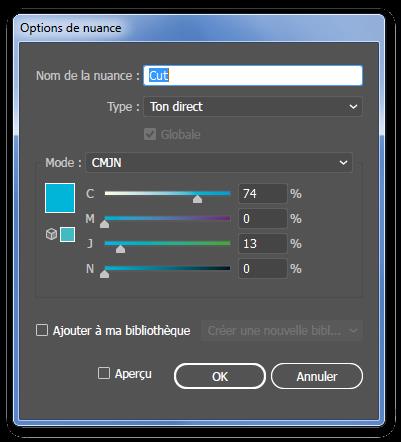
Créez un nouveau calque pour le filet de découpe
- Dans la palette Calques, créez un nouveau calque.
- Nommez-le Cut.
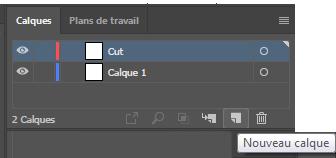
Dessinez le tracé représentant la découpe
- Dans le plan de travail, assurez-vous que le calque Cut soit toujours sélectionné et dessinez la forme représentant le tracé de découpe souhaité (carré, rectangle, rond, ovale, silhouette).
- Attribuez au contour de ce tracé la nuance de couleur Cut précédemment créée.
- Cochez la case « surimp. contour » dans la palette Options d’objet.
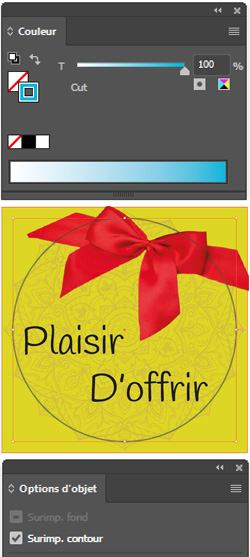
Sauvegardez votre fichier au format ILLUSTRATOR pour pouvoir le modifier ultérieurement
- Cliquez sur Enregistrer dans le menu Fichier.
- Choisissez un emplacement sur votre disque dur.
- Indiquez en type de fichier « Adobe Illustrator (extension .ai) ».
- Validez en cliquant sur Enregistrer.
- Validez les éventuels messages d'information.
- Dans la fenêtre Options Illustrator, laissez les paramètres par défaut et cliquez sur OK.
Créez un copie du fichier au format PDF pour l'impression (c'est ce fichier qui doit nous être envoyé)
- Cliquez sur Enregistrer sous… dans le menu Fichier.
- Choisissez un emplacement sur votre disque dur.
- Indiquez en type de fichier « Adobe PDF (extension .pdf) »
- Validez en cliquant sur Enregistrer
- Dans la fenêtre Enregistrer le fichier Adobe PDF :
- Choisissez le Paramètre prédéfini Adobe PDF : [PDF/X-1a:2001] si le fichier est 100% conforme à notre cahier des charges.
- Choisissez le Paramètre prédéfini Adobe PDF : [Qualité optimale] si le fichier doit être mis en conformité par nos soins.
- Cliquez sur Enregistrer en PDF.
Comment créer une couche de blanc couvrant dans Illustrator ?
Ouvrez le fichier souhaité dans Illustrator
- Assurez-vous que ce fichier est bien construit suivant les recommandations consultables dans l'aide «Comment créer un fichier imprimable dans Illustrator».
Créez une nouvelle nuance Blanc couvrant
Dans la palette Nuancier, créez une nouvelle nuance :
- Nom de la nuance : Blanc couvrant.
- Type : « Ton direct ».
- Choisissez une couleur d'affichage à votre convenance.

Créez un nouveau calque pour la couche du blanc couvrant
- Dans la palette Calques, créez un nouveau calque.
- Nommez-le blanc couvrant.
- Assurez-vous que le calque soit bien situé au dessus des autres.
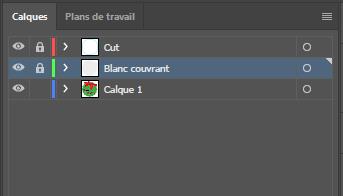
Dessinez le tracé représentant le blanc couvrant
- Dans le plan de travail, assurez-vous que le calque blanc couvrant soit toujours sélectionné et dessinez le ou les tracés représentant les zones devant être soutenues par le blanc couvrant.
- Attribuez au fond de ces tracés la nuance de couleur blanc couvrant précédemment créée.
- Cochez la case « surimp. fond » dans la palette Options d’objet.
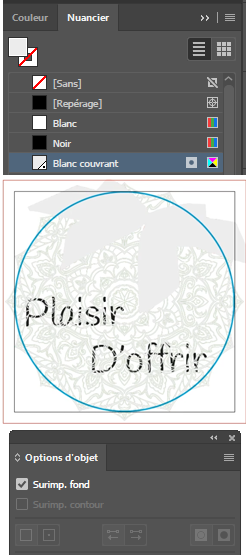
Contrôlez la couche du blanc couvrant
- Dans la palette APERÇU DES SÉPARATIONS, masquez toutes les couleurs sauf le blanc couvrant et l'encre cut (filet de découpe).
- Vérifiez que le visuel obtenu correspond bien à ce que vous souhaitez soutenir par du blanc couvrant.
- Vérifier que les tracés en bord de coupe dépasse bien de 1,5 mm mini.
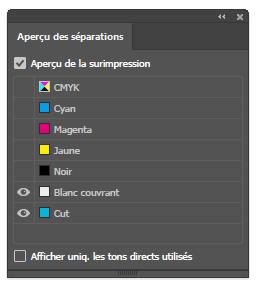
Sauvegardez votre fichier au format ILLUSTRATOR pour pouvoir le modifier ultérieurement
- Cliquez sur Enregistrer dans le menu Fichier.
- Choisissez un emplacement sur votre disque dur.
- Indiquez en type de fichier « Adobe Illustrator (extension .ai) ».
- Validez en cliquant sur Enregistrer.
- Validez les éventuels messages d'information.
- Dans la fenêtre Options Illustrator, laissez les paramètres par défaut et cliquez sur OK.
Créez une copie du fichier au format PDF pour l'impression (c'est ce fichier qui doit nous être envoyé)
- Cliquez sur Enregistrer sous… dans le menu Fichier.
- Choisissez un emplacement sur votre disque dur.
- Indiquez en type de fichier « Adobe PDF (extension .pdf) »
- Validez en cliquant sur Enregistrer
- Dans la fenêtre Enregistrer le fichier Adobe PDF :
- Choisissez le Paramètre prédéfini Adobe PDF : [PDF/X-1a:2001] si le fichier est 100% conforme à notre cahier des charges.
- Choisissez le Paramètre prédéfini Adobe PDF : [Qualité optimale] si le fichier doit être mis en conformité par nos soins.
- Cliquez sur Enregistrer en PDF.
Je souhaite réaliser un effet dorure, comment faire ?
un effet dorure ?
Cette technique appelée coloriage ou teintage, permet de simuler un rendu métallisé sur une étiquette mais également d’obtenir un rendu de type « dorure », en travaillant avec le blanc couvrant. Il est important de prendre en compte que cette technique ne s’applique que pour un usage sur le support d’impression synthétique PolyPropylène Argent (PP Argent). Pour un effet partiel, il vous suffira de mettre en place un blanc couvrant qui fera barrière au rendu métallisé apporté par la matière. Alors ne soyez pas inquiet ! Tous les secrets pour mettre en place cet effet sont expliqués sur cette page.
OUVREZ LE FICHIER SOUHAITÉ DANS ILLUSTRATOR
- Assurez-vous que ce fichier est bien construit suivant les recommandations consultables dans l'aide « Comment créer un fichier imprimable dans Illustrator».

CRÉEZ UNE NOUVELLE NUANCE BLANC COUVRANT
Dans la palette Nuancier, créez une nouvelle nuance :
- Nom de la nuance : Blanc couvrant.
- Type : « Ton direct ».
- Choisissez une couleur d'affichage à votre convenance.

CRÉEZ UN NOUVEAU CALQUE POUR LA COUCHE DU BLANC COUVRANT
- Dans la palette Calques, créez un nouveau calque.
- Nommez-le blanc couvrant.
- Assurez-vous que le calque soit bien situé au dessus des autres.
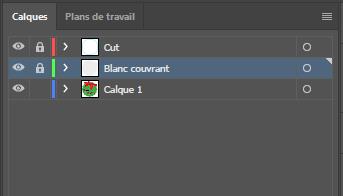
RÉALISEZ LE TRACÉ REPRÉSENTANT LE BLANC COUVRANT
- Dans le plan de travail, assurez-vous que le calque blanc couvrant soit toujours sélectionné et dessinez le ou les tracés représentant les zones devant être soutenues par le blanc couvrant.
- Attribuez au fond de ces tracés la nuance de couleur blanc couvrant précédemment créée.
- Cochez la case « surimp. fond » dans la palette Options d’objet.
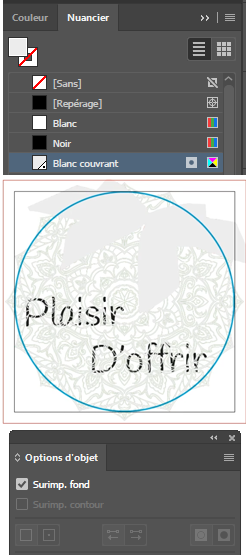
CONTRÔLEZ LA COUCHE DU BLANC COUVRANT
- Dans la palette Aperçu des séparations, masquez toutes les couleurs sauf le blanc couvrant et l'encre Cut (filet de découpe).
- Vérifiez que le visuel obtenu correspond bien à ce que vous souhaitez soutenir par du blanc couvrant.
- Vérifier que les tracés en bord de coupe dépassent bien de 1,5 mm minimum.
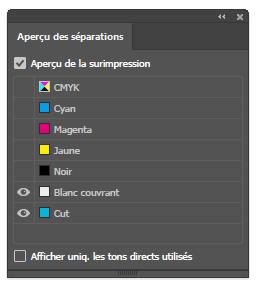
Toutes les parties où le blanc couvrant n'agit pas seront donc imprimées sur le support et obtiendront un rendu métallisé.
SAUVEGARDEZ VOTRE FICHIER AU FORMAT ILLUSTRATOR POUR POUVOIR LE MODIFIER ULTÉRIEUREMENT
- Cliquez sur Enregistrer dans le menu Fichier.
- Choisissez un emplacement sur votre disque dur.
- Indiquez en type de fichier « Adobe Illustrator (extension .ai) ».
- Validez en cliquant sur Enregistrer.
- Validez les éventuels messages d'information.
- Dans la fenêtre Options Illustrator, laissez les paramètres par défaut et cliquez sur OK.
CRÉEZ UNe COPIE DU FICHIER AU FORMAT PDF POUR L'IMPRESSION (C'EST CE FICHIER QUI DOIT NOUS ÊTRE ENVOYÉ)
- Cliquez sur Enregistrer sous… dans le menu Fichier.
- Choisissez un emplacement sur votre disque dur.
- Indiquez en type de fichier « Adobe PDF (extension .pdf) »
- Validez en cliquant sur Enregistrer
- Dans la fenêtre Enregistrer le fichier Adobe PDF :
- Choisissez le Paramètre prédéfini Adobe PDF : [PDF/X-1a:2001] si le fichier est 100% conforme à notre cahier des charges.
- Choisissez le Paramètre prédéfini Adobe PDF : [Qualité optimale] si le fichier doit être mis en conformité par nos soins.
- Cliquez sur Enregistrer en PDF.
Gestion des commandes
Comment créer une nouvelle commande ?
Pour créer une nouvelle commande, il faut d'abord établir le devis correspondant. Le bouton « Etablir un devis » est accessible en haut de page à tout moment sur le site. Vous pouvez également commencer à l'établir à partir de notre page d'accueil.
#faq_16_76Comment annuler ou modifier ma commande ?
Pour toute demande de modification ou d'annulation liée à une de vos commandes, adressez-nous votre demande via le « Formulaire de contact ». Merci de bien prendre en compte que selon l'avancée de votre commande (impression déjà réalisée par exemple), certains frais pourront être appliqués.
#faq_16_64Comment et quand charger mes fichiers graphiques d'étiquette ?
Une fois votre devis établi et que vous avez cliqué sur le bouton « Commander », vous pourrez charger vos différents fichiers graphiques lors de la première étape de notre processus de commande.
#faq_16_72Est-il possible d'avoir un BAT pour ma commande ?
Lors de toute commande, nous vous fournissons un BAT numérique, disponible dans votre espace client, onglet « Mes commandes ».
Il est important de noter que nous proposons l'option « Prépresse + BAT » lors du transfert de vos fichiers graphiques. En validant cette option, en plus des vérifications techniques que nous réaliserons vous assurant une bonne impression, la mise en production de votre commande sera soumise à la validation préalable de votre BAT numérique. Vous serez prévenue par email dès que le document sera disponible dans votre espace client. Dans le cas où vous ne preniez pas cette option lors de votre passage de commande, nous considérerons automatiquement que votre BAT est OK pour la mise en production.
#faq_16_73
Paiement
Quels sont les moyens de paiement ?
Par défaut, le réglement des commandes sur Yetiq.pro est a effectuer par Carte Bancaire.
Toutefois, vous pouvez faire la demande d'ouverture d'un compte entreprise en prenant contact avec nous par le « Formulaire de contact ». Après étude de votre demande et en fonction de certains critères internes, nous pourrons accéder à votre demander et vous apporter la possibilité de passer à un paiement par traite comptant, à réception de facture.
#faq_14_92Pouvez-vous m'envoyer une facture ?
Pour toute commande, une facture est automatiquement envoyée par email. Vous pouvez également retrouver l'ensemble de vos factures dans votre espace client, dans le module « Mes commandes » . Chaque commande dispose de sa facture en format pdf.
#faq_14_93Livraison
Quels sont les frais et délais d'expédition ?
Les frais de livraison sont inclus dans le tarif de votre devis. En ce qui concerne nos délais d'expéditions, ils sont tel quel :
- J+1 dans le cas d'une commande express. Cette option, majorée 40% du prix total HT de la commande, est disponible uniquement si l'outil de découpe est en stock.
- J+3 dans le cas d'une commande standard dont l'outil de découpe est en stock.
- J+5 dans le cas d'une commande nécessitant que nous commandions un nouvel outil de découpe pour votre commande.
Pour information, nos commandes se réalisent de 14h00 à 13h59 le lendemain. De ce fait, pensez à commander avant 14h si vous souhaitez un gain de temps dans le traitement de votre commande. En ce qui concerne les délais de livraisons, ils sont de 24 à 48h selon les standards de nos prestataires. Le délai de livraison théorique est indiqué dans l'accusé de réception de votre commande.
#faq_13_91Les premières étiquettes sur les bobines sont coupées et/ou abimées
Vous venez de recevoir vos bobines et vous constater que les premières étiquettes de vos rouleaux présentent des défauts les rendant inutilisable ?
Ne vous inquiétez pas, cela est tout à fait normal ! Il s'agit de l'amorce de votre bobine, un surplus d'étiquettes que nous vous fournissons afin de pouvoir calibrer vos machines de poses.
La quantité que vous avez commandé est toujours bonne, même si vos premières étiquettes sont mal coupées et/ou partiellement détéroriées suite au retrait du scotch de traçabilité permettant de maintenir vos bobines correctement conditionnées.
#faq_13_172Je souhaite ajouter une adresse de livraison.
Vous avez la possibilité d'ajouter une adresse de livraison au cours du passage de commande. Vous pouvez également gérer vos adresse de livraison à partir du module « Mon carnet d'adresse », accessible dans votre Espace client.
#faq_13_90Je n'ai pas reçu ma commande.
Merci de nous le signaler en prenant contact avec nous via le « Formulaire de contact ».
#faq_13_88Que faire si je ne suis pas satisfait de ma commande ?
Veuillez nous faire part de vos remarques, nous vous répondrons dans les plus brefs délais. Merci de noter que vous disposez d'un délai de 48h après réception de votre commande pour nous remonter la moindre anomalie sur vos étiquettes.
#faq_13_89Inscription
40€ offerts sur votre première commande, profitez-en !
Inscrivez-vous et donnez vie à vos projets d'étiquettes adhésives en rouleaux. L'inscription est réservée aux professionnels, préparez votre n° SIRET.
Vous êtes professionnel des arts graphiques ? Profitez gratuitement des avantages de notre Programme Revendeurs.
Avec Yetiq.pro, c'est simple : Cliquez, Collez.